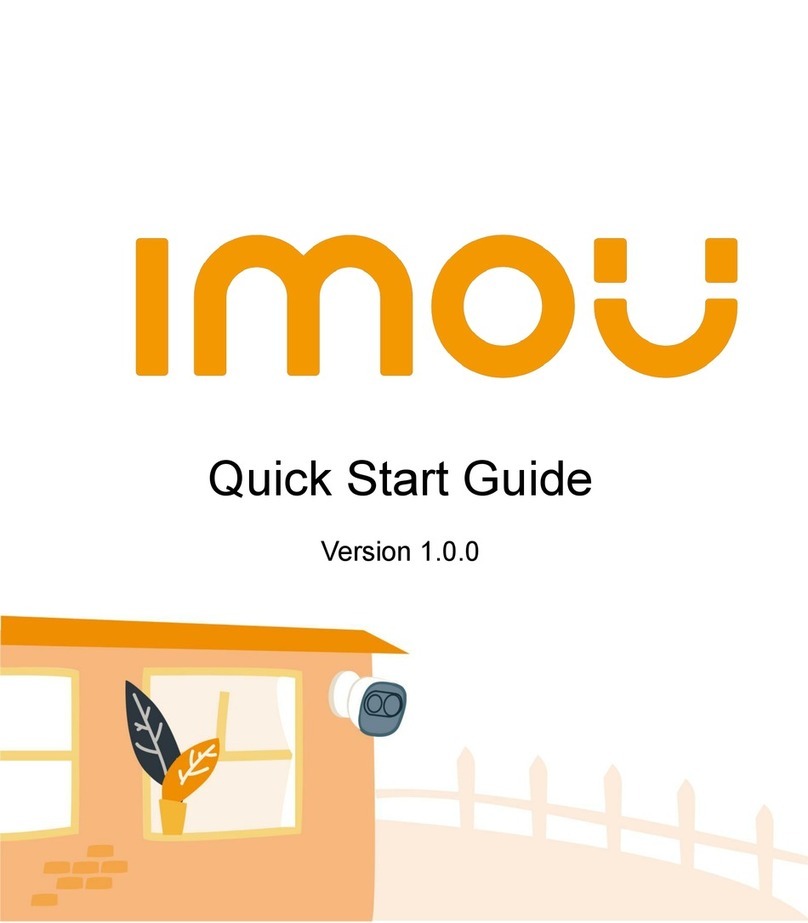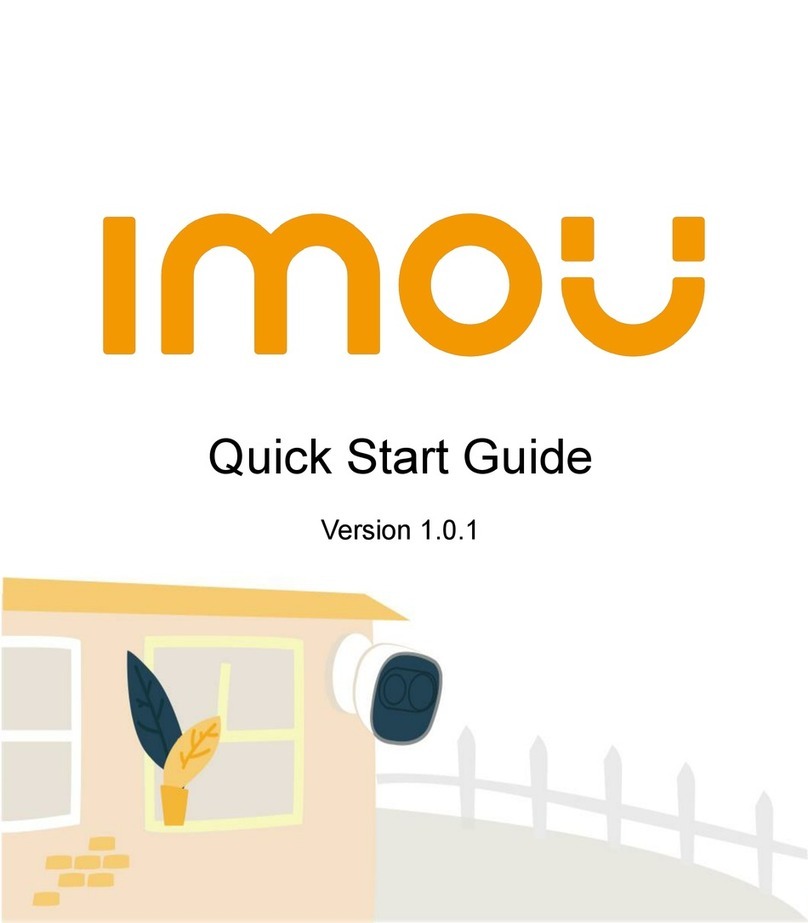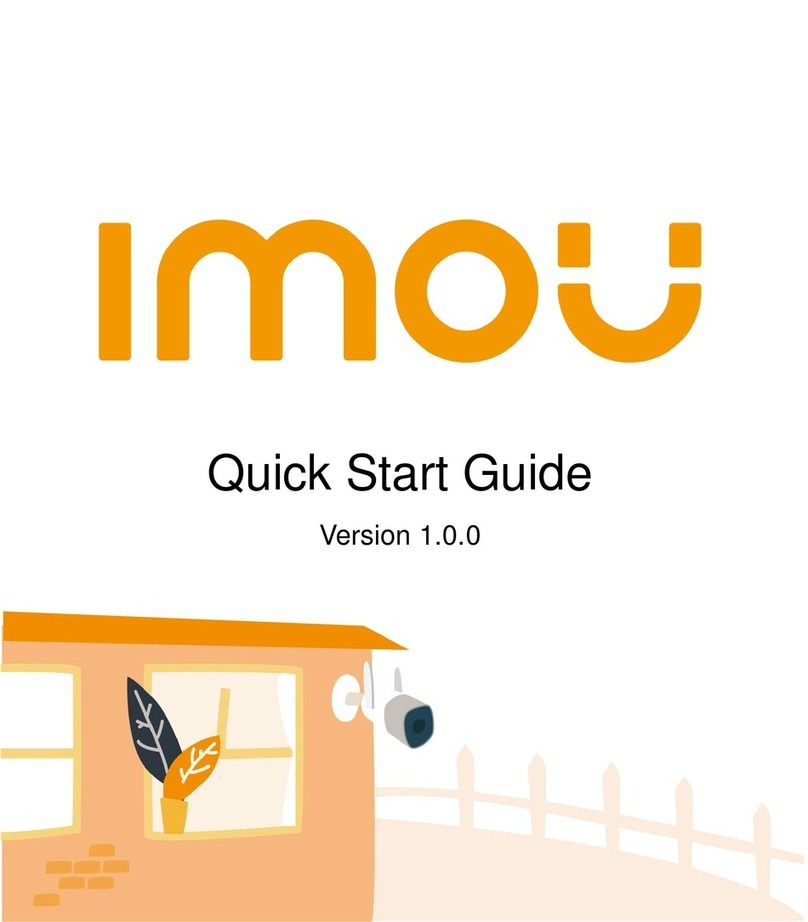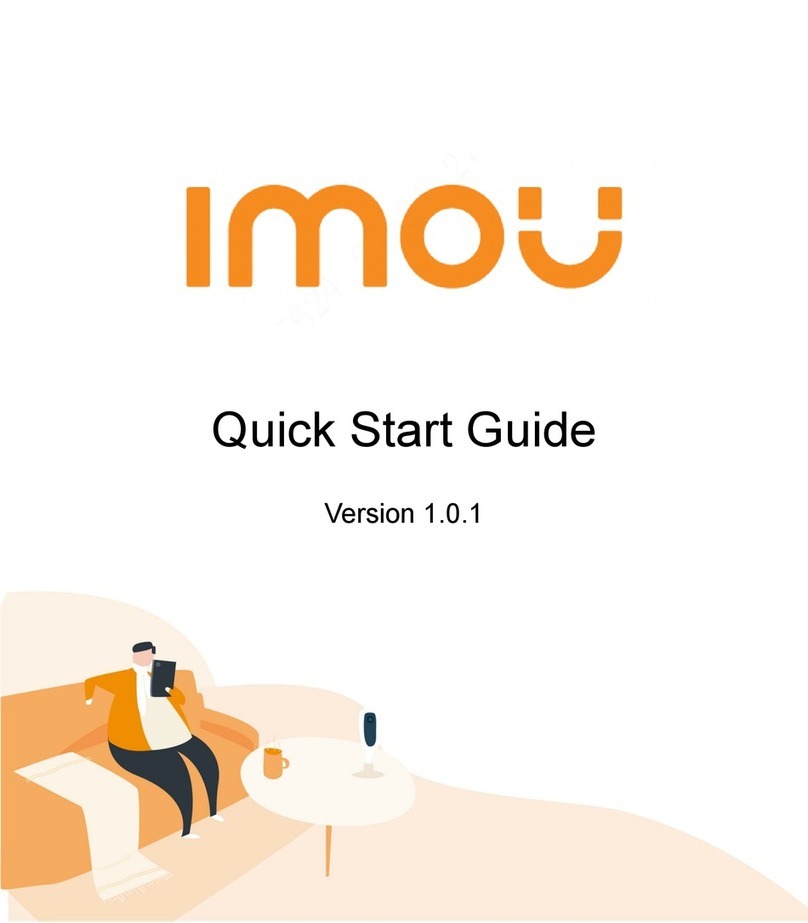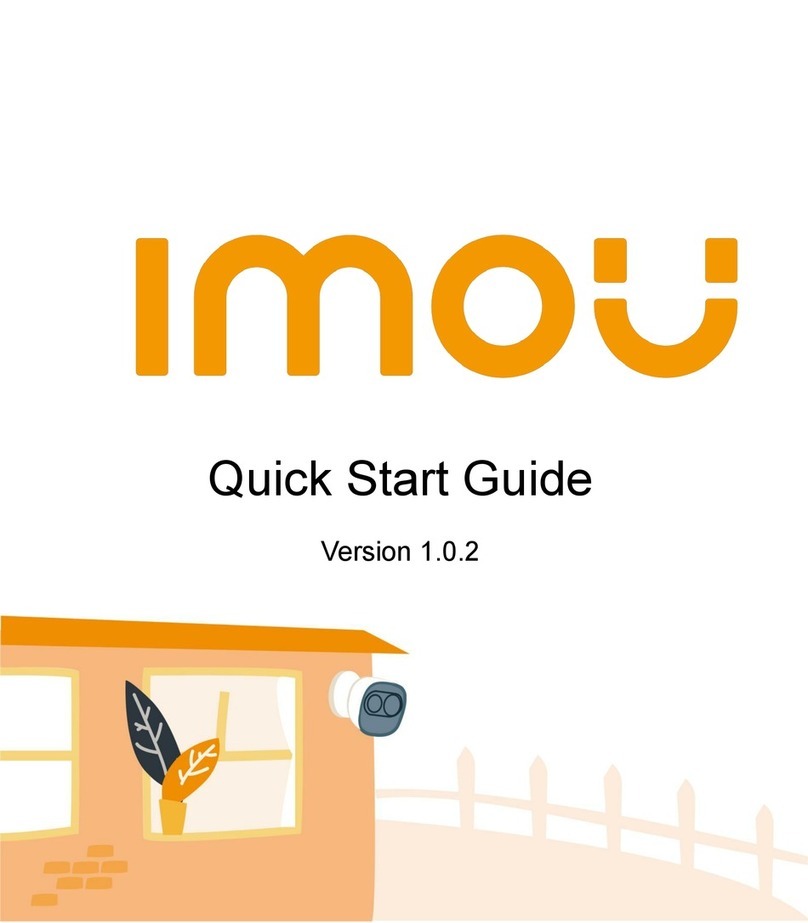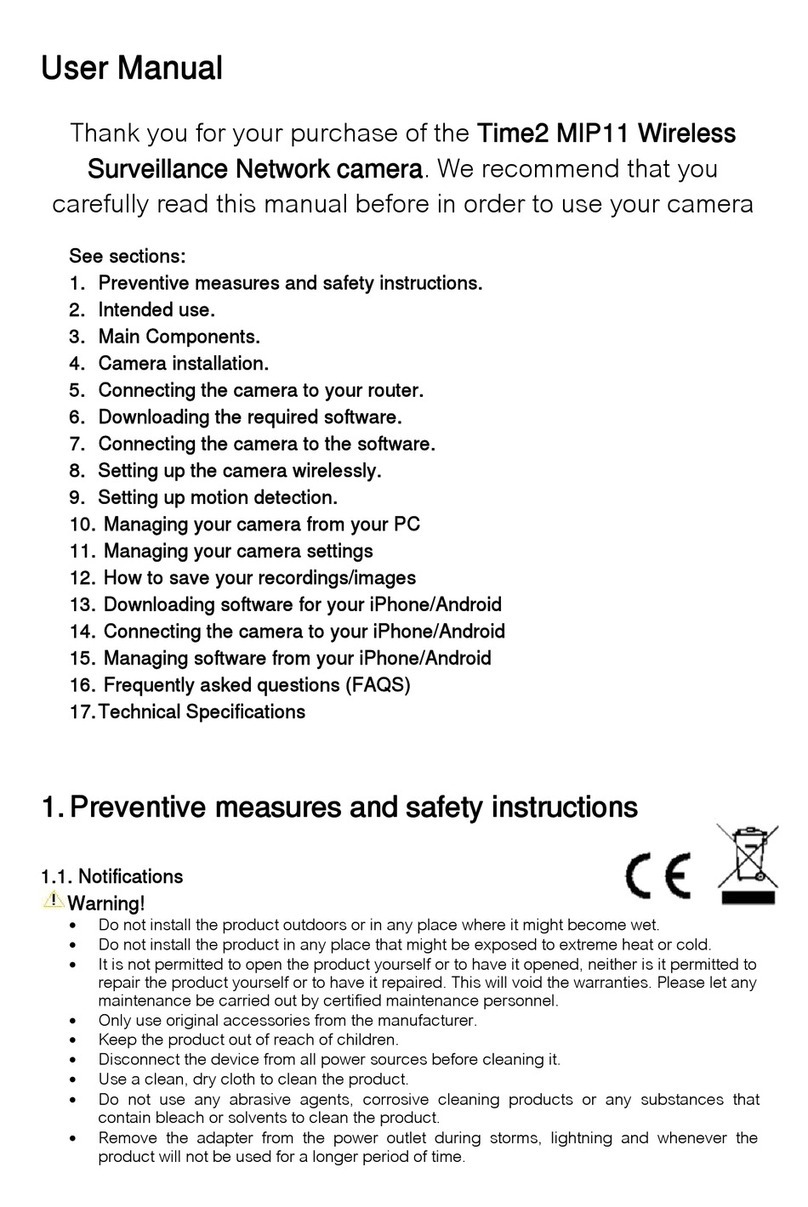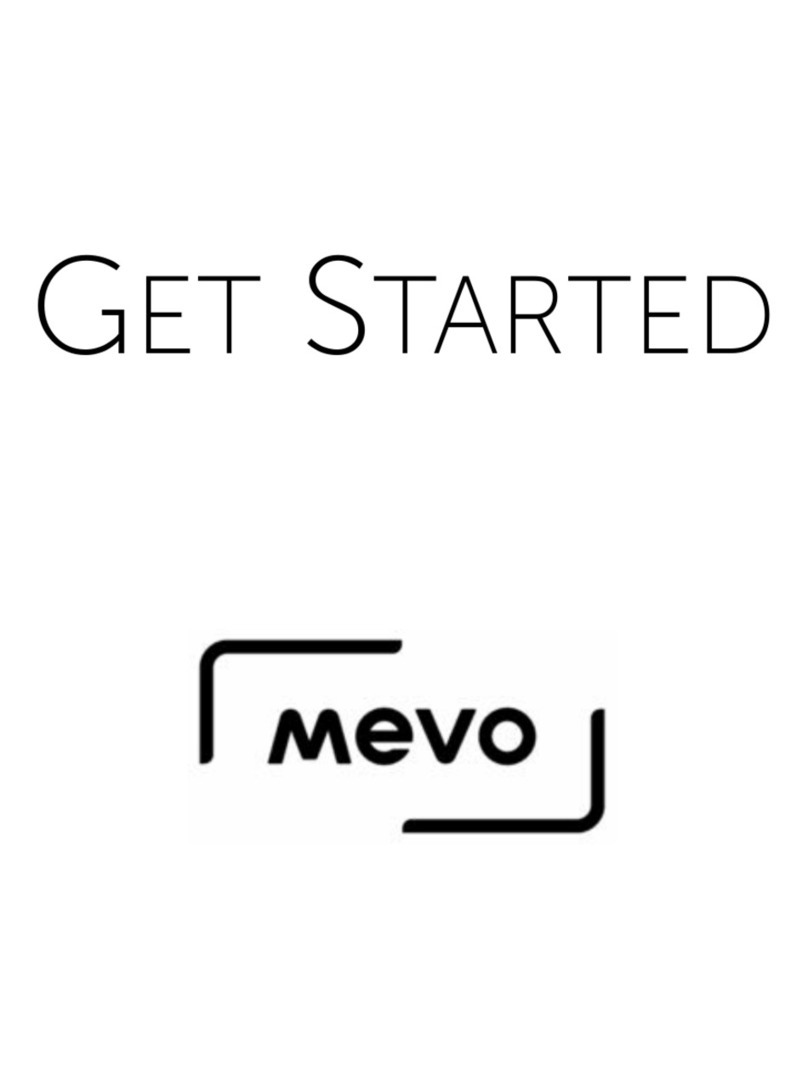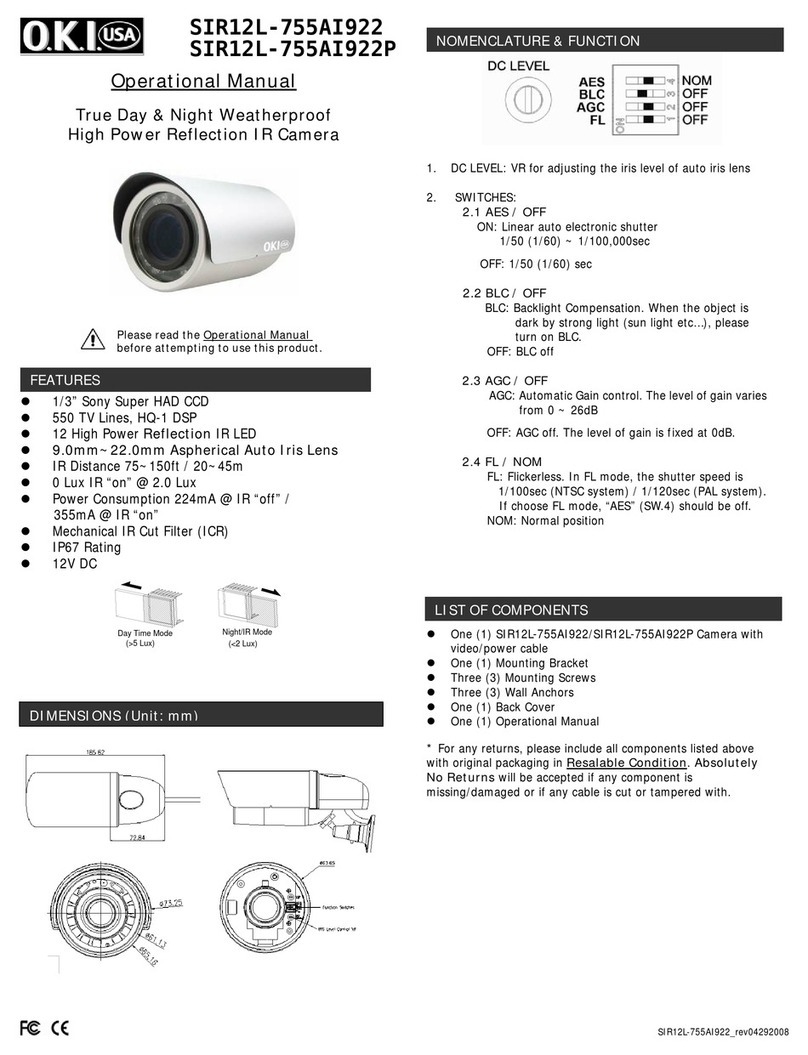IMOU F Series User manual

Quick Start Guide
Version 1.0.1

Contents
Quick Start Guide (EN) ............................................................................................................................ 1
Packing List..................................................................................................................................................11
Camera Introduction....................................................................................................................................12
Operation with Imou App.............................................................................................................................23
Installation Camera......................................................................................................................................44
Īsa pamācība (LV) ................................................................................................................................... 5
Iepakojuma saturs........................................................................................................................................51
Kameras ievads............................................................................................................................................51
Darbs ar Imou lietotni ..................................................................................................................................62
Kameras uzstādīšana....................................................................................................................................83
Краткое руководство (RU)
........................................................................................................... 9
Упаковочный лист...............................................................................................................................91
Введение к использованию..............................................................................................................92
Работа с приложением Imou.......................................................................................................... 103
Установка камеры ............................................................................................................................. 124

1
Quick Start Guide (EN)
Packing List1
Camera×1 QSG×1 Power Adapter×1 Screw Package×1
Mounting Plate×1 Power Cable×1 Position Map×1
Camera Introduction2
Lens
Built-in
Mic
LED
Indicator
Reset/WPS
Button
Micro SD
Card Slot
Power Port
Built-in
Speaker
Ethernet
Port

2
Note
Press the Reset/WPS button to enable WPS.
Press and hold the Reset/WPS button for 10 s to reset the camera
The pattern of the LED indicator is included in the following table.
LED Indicator Status
Device status
Off
Powered off/LED turned off
Rebooting after reset
Red light on
Booting completed
Device malfunction
Green light flashing
Waiting for network
Green light on
Operating properly
Red light flashing
Network connection failed
Green and Red light flashing
alternately
Firmware updating
Operation with Imou App3
Step 1 Scan the following QR code or search “Imou” in Google Play or App Store to
download and install Imou App.
Step 2 Run Imou App, and then register an account for first use.
Step 3 Connect the camera to power source with the power adapter.
Step 4 Wait for booting to be finished, and then the camera indicator flashes with
green light.

3
Step 5 Connect your smart phone to your Wi-Fi network, and make sure your
smartphone is connected to Wi-Fi network with 2.4 GHz band, and then do the
following operations to finish adding camera.
Note
- If you have more than one camera, do step 5 to add them one by one.
- If the Wi-Fi network changed or the indicator status goes wrong,reset the camera,
and then do step 5 to add it again.

4
Installation Camera4
Disclaimer
This quick start guide is for reference only. Minor difference might be found in user interface.
All the designs and software here are subject to change without prior written notice.
All trademarks and registered trademarks mentioned are the properties of their respective
owners.
Please visit our website or contact your local service engineer for more information.
If there is any uncertainty or controversy, please refer to our final explanation.
Hereby, ZHEJIANG DAHUA VISION TECHNOLOGY CO.,LTD. declares that the radio equipment
type Ranger Pro is in compliance with Directive 2014/53/EU.The full text of the EU declaration of
conformity is available at the following internet address: www.dahuasecurity.com/support/notice/
Mounting Surface
Positioning Map
Expansion Bolt
Mounting Plate
Self-tapping Screw
Camera

5
Īsa pamācība (LV)
Iepakojuma saturs1
Kamera×1 Īsa pamācība×1 Barošanas adapteris×1 Skrūvju paka×1
Montāžas plāksne×1 Barošanas kabelis×1 Uzstādīšanas pozīcijas karte×1
Kameras ievads1
Lēca
Iebūvēts
mikrofons
LED indikators
Atiestates/
WPS poga
Micro SD
kartes slots
Barošanas
ports
Iebūvēts
skaļrunis
Ethernet
ports

6
Piezīme
Nospiediet Atiestates/WPS pogu, lai iespējotu WPS.
Nospiediet Atiestates/WPS pogu uz 10 sekundēm, lai atiestatītu ierīci.
LED indikatoru shēma ir norādīta tabulā zemāk.
LED indikatora statuss
Ierīces stāvoklis
Izslēgts
Izslēgts/LED izslēgts
Atsāknēšana pēc atiestates
Deg sarkana gaisma
Sāknēšana
Ierīces kļūme
Mirgo zaļa gaisma
Tīkla gaidīšana
Deg zaļa gaisma
Pareiza darbība
Mirgo sarkana gaisma
Tīkla savienojuma kļūme
Sarkana un zaļa gaisma mirgo
pēc secības
Programmaparatūras atjaunināšana
Darbs ar Imou lietotni2
1. solis Noskenējiet QR kodu uz iepakojuma kārbas vai meklējiet "Imou" iekš Google Play vai
App Store, lejupielādējiet un instalējiet Imou lietotni.
2. solis Palaidiet Imou lietotni, un pirmoreiz lietojot, izveidojiet kontu.
3. solis Pieslēdziet kameru pie strāvas avota ar adapteri.
4. solis Uzgaidiet, kāmēr beigsies sāknēšana, un tad kameras indikators mirgos ar zaļu
gaismu.

7
5. solis Pieslēdziet savu viedtālruni pie Wi-Fi tīkla, pārliecinieties ka Jūsu viedtālrunis ir
pieslēgts pie Wi-Fi tīkla ar 2.4 GHz joslu. Lai pievienotu kameru, izpildiet talāk norādītās
darbības.
Piezīme
- Ja Jums ir vairāk par vienu kameru, sēkojiet 5. solim lai pievienot tās pa vienai.
- Ja Jūsu Wi-Fi tīkls mainijās vai indikatora statuss nav korekts, atjaunojiet kameras
noklusējuma iestātījumus un sekojiet 5. solim lai pievienot to atkārtoti.

8
Kameras uzstādīšana3
Par pamācību
Šī īsā pamācība ir tikai uzziņai. Lietotāja saskarne var nedaudz atšķirties.
Visi šeit norādītie dizaini un programmatūra var tikt mainīti bez iepriekšēja rakstiska brīdinājuma.
Visas minētās tirdzniecības zīmes un reģistrētās tirdzniecības zīmes pieder to attiecīgajiem
īpašniekiem.
Lūdzu, apmeklējiet mūsu vietni vai sazinieties ar savu vietējo servisa inženieri, lai uzzinātu vairāk.
Ja ir kādas neskaidrības vai pretrunas, lūdzu, skatiet mūsu galīgo izskaidrojumu.
Ar šo ZHEJIANG DAHUA VISION TECHNOLOGY CO.,LTD. deklarē, ka radioiekārta Ranger Pro atbilst Direktīvai
2014/53/ES.Pilns ES atbilstības deklarācijas teksts ir pieejams šādā interneta vietnē:
www.dahuasecurity.com/support/notice/
Montāžas virsma
Paplašināšanas skrūve
Pozīcijas karte
Montāžas plāksne
Pašurbjošā skrūve
Kamera

9
Краткое руководство (RU)
Упаковочный лист1
Камера×1Краткое руководство×1Адаптер питания×1 Упаковка винтов×1
Монтажная плата×1 Силовой кабель×1Карта позиционирования×1
Введение к использованию2
Объектив
Встроенный
микрофон
Светодиодный
индикатор
Кнопка
сброса / WPS
Слот для карты
Micro SD
Порт
питания
Встроенный
динамик
Порт
Ethernet

10
Примечание
Нажмите кнопку «Сброс / WPS» для включения WPS.
Нажмите и удерживайте кнопку «Сброс / WPS» 10 секунд для сброса настроек
камеры.
Значения светодиодов приведены в следующей таблице.
Состояние светодиодного
индикатора
Состояние устройства
Выключен
Питание выключено / светодиод
выключен
Перезагрузка после сброса
Горит красный свет
Загрузка
Неисправность устройства
Мигает зеленый свет
Ожидание сети
Горит зеленый свет
Работа в нормальном режиме
Мигает красный свет
Сбой подключения к сети
Зеленый икрасный свет мигают
попеременно
Обновление прошивки
Работа с приложением Imou3
Шаг 1 Отсканируйте QR-код или выполните поиск "Imou" в Google Play или App
Store, чтобы загрузить и установить приложение Imou.
Шаг 2 Запустите приложение Imou, а затем зарегистрируйте учетную запись
для первого использования.
Шаг 3 Подключите к камере питание с помощью адаптера питания.

11
Шаг 4 Дождитесь окончания загрузки, а затем индикатор камеры начнет
мигать зеленым светом.
Шаг 5Подключите свой смартфон к сети Wi-Fi и убедитесь, что ваш смартфон
подключается к сети Wi-Fi с полосой 2,4 ГГц, а затем выполните следующие
операции, чтобы завершить добавление камеры.
Примечание
- Если увас несколько камер, выполните шаг 5, чтобы добавить их одну за
другой.
- Если сеть Wi-Fi изменилась или индикатор статуса показывает ошибку,
перезагрузите камеру, азатем выполните шаг 5, чтобы добавить ее снова.

12
Установка камеры4
Ограничение ответственности
Это краткое руководство пользователя носит исключительно справочный
характер.Впользовательском интерфейсе могут быть небольшие отличия.
Конструкция ипрограммное обеспечение могут быть изменены без
предварительного письменного уведомления.
Все торговые марки изарегистрированные торговые марки являются
собственностью соответствующих владельцев.
Для получения дополнительной информации посетите наш веб-сайт или
свяжитесь сместным специалистом по техническому обслуживанию.
При возникновении сомнений или спорной ситуации обратитесь к
производителю.
Монтажная поверхность
Дюбель
Карта позиционирования
Монтажная пластина
Самонарезающий винт
Камера
Other manuals for F Series
9
Table of contents
Languages:
Other IMOU IP Camera manuals
Popular IP Camera manuals by other brands

TBK vision
TBK vision TBK-6006DNHV instruction manual
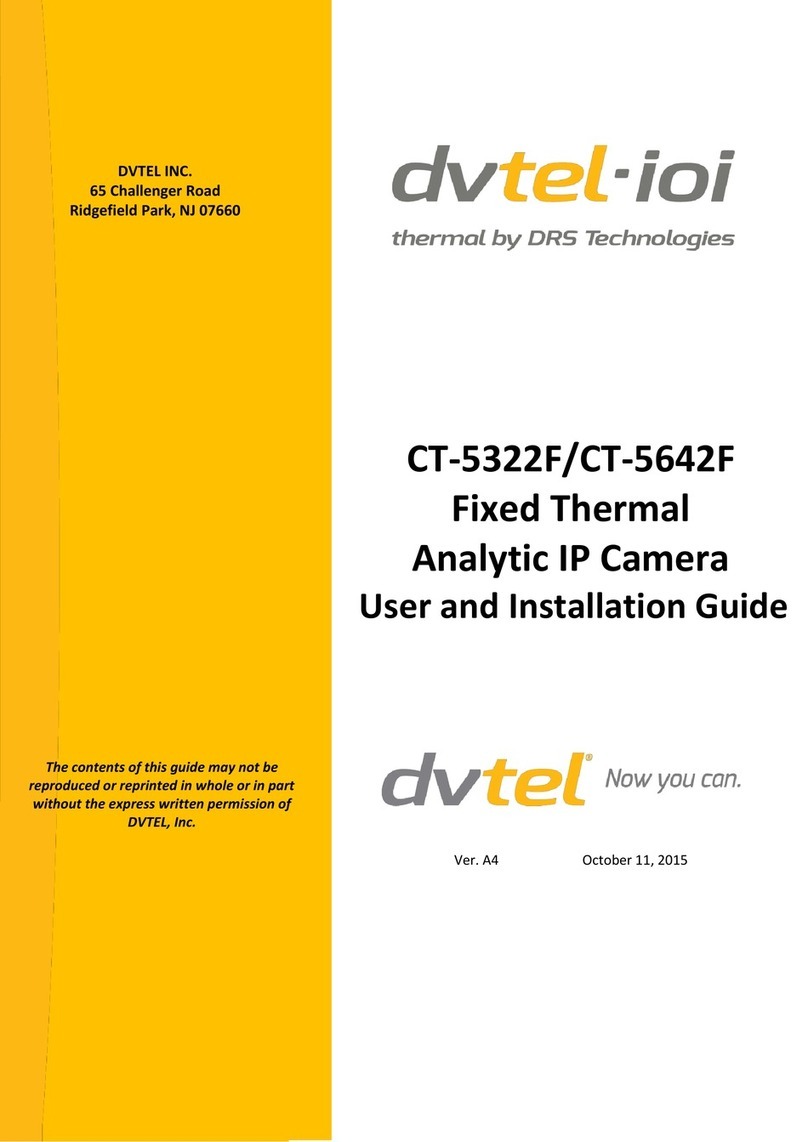
DVTEL
DVTEL CT-5322F User and installation guide

ACTi
ACTi ACM-5601 Quick installation guide for compact flash 1gb/2gb
Vicon
Vicon IQeye R5 Series Installation and operating instructions
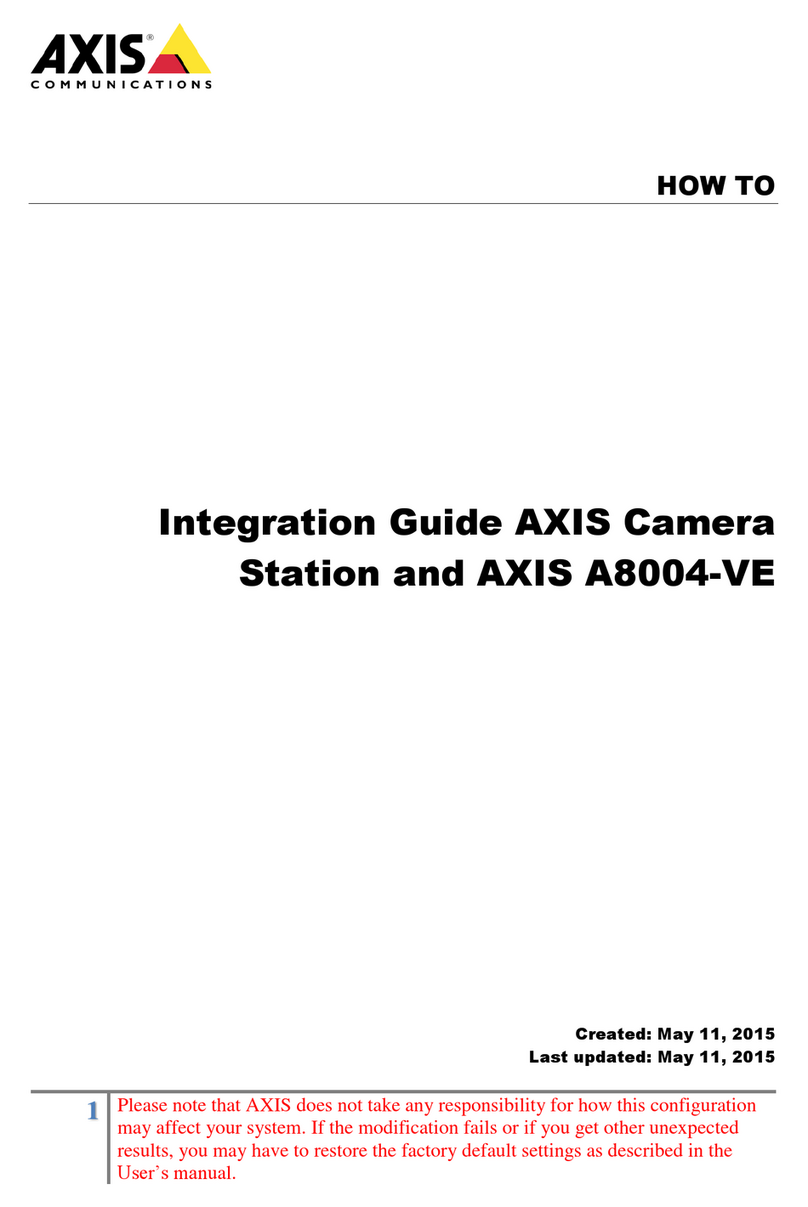
Axis
Axis Camera Station Integration guide

WTI
WTI SW720-H.264-SD Installation and operation manual